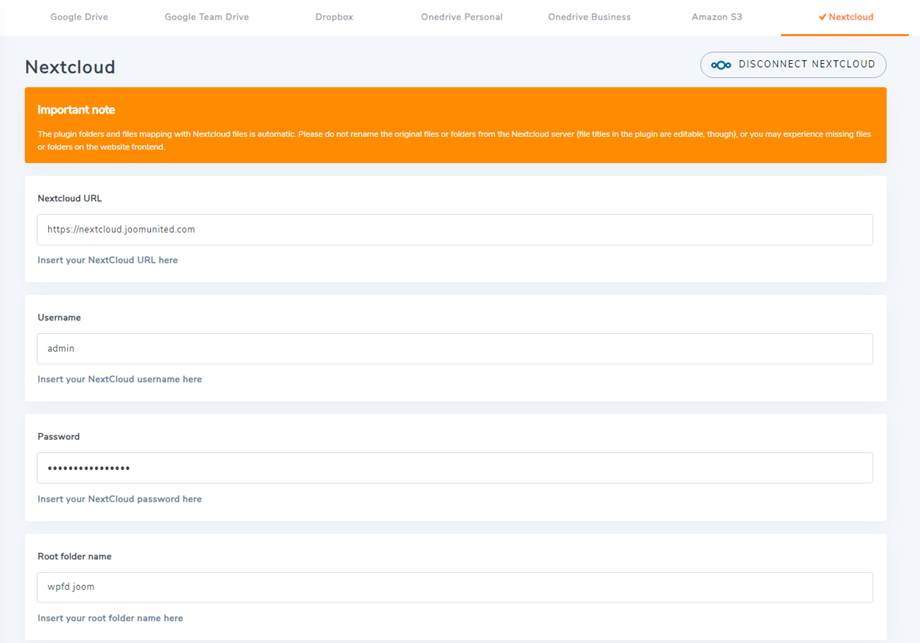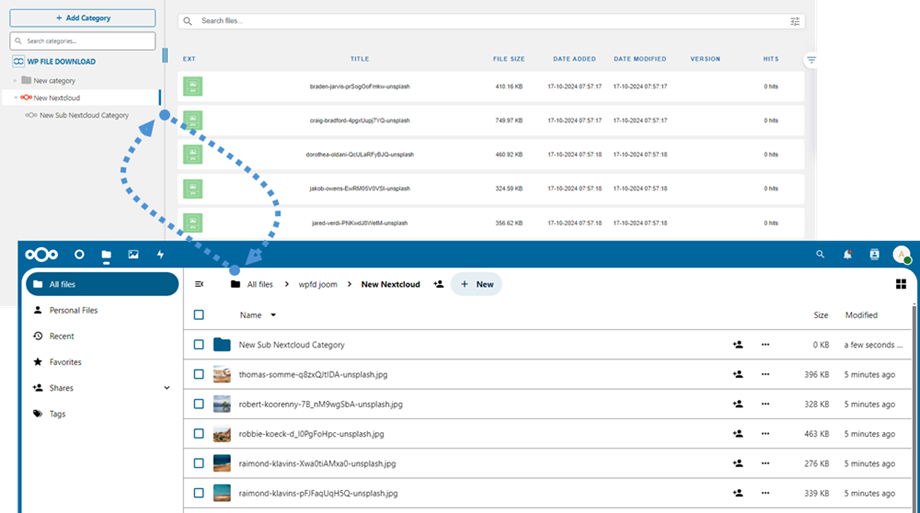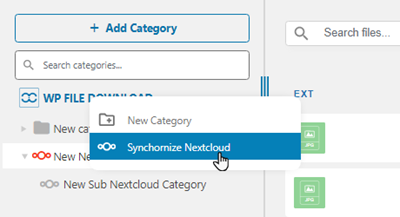Аддон WP File Download : интеграция с Nextcloud
1. Войдите в Nextcloud из WP File Download
Чтобы использовать Nextcloud в плагине, перейдите на панель управления WordPress и нажмите «Конфигурация плагина» > «Подключение к облаку» > вкладка «Nextcloud». Затем заполните следующие поля правильной информацией:
- URL-адрес следующего облака
- Имя пользователя (без пробелов и специальных символов)
- пароль
- Имя корневой папки (введите существующее или новое имя, после чего система автоматически создаст его в Nextcloud)
После этого сохраните настройки и нажмите «Подключить Nextcloud», после чего соединение должно быть успешным. Пожалуйста, перейдите на WP File Download чтобы использовать функции Nextcloud.
2. Как это работает? Что я могу делать с Nextcloud?
Как это работает?
После подключения WP File Download к NexCloud Storage все папки и подпапки, добавленные на панель управления WP File Download будут синхронизированы с корневой папкой, указанной в настройках.
И наоборот, все ваши файлы из этой корневой папки в Nextcloud будут синхронизированы с WP File Download в Wordpress.
Каковы направления синхронизации?
Это работает в обе стороны! Вы можете добавить файл из Nextcloud и просмотреть его в WP File Downloadили добавить файл в WP File Download и просмотреть его в Nextcloud. Это также означает, что вы можете управлять файлами WordPress со своего рабочего стола с помощью программного обеспечения синхронизации Nextcloud. Это безумие – мы знаем! ☺
Если имя вашей корневой папки отличается от предыдущего подключения, вам следует повторно запустить синхронизацию, просто щелкните правой кнопкой мыши « WP File Download и выберите параметр «Синхронизировать Nextcloud»